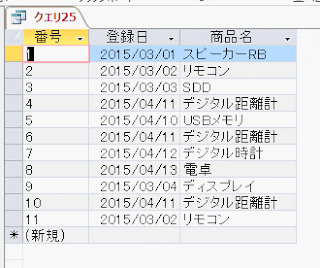Access2013のクエリデザインで選択クエリを作成する方法です。
リボンの[作成]-[クエリ デザイン]をクリックします。テーブルの表示ダイアログ ボックスが表示されます。
1.使用するテーブルかクエリを選択します。
2.[追加]ボタンをクリックすると、クエリデザイン画面に追加されます。
自動的にリボンの[デザイン]のクエリの種類が[選択]になっています。
使用するフィールドをダブルクリックすると、下のグリッドに移動します。
選択したフィールドを削除するには、フィールド名の上の部分のセレクタをクリックし、フィールド全体を選択します。
この状態でDELキーを押すとフィールドが削除できます。
フィールド位置を移動するには、フィールド名の上の部分のセレクタをクリックし、フィールド全体を選択した状態で、移動したい位置にドラッグします。
作成した選択クエリのデータシートビューです。
クエリウィザードで選択クエリを作成する方法
追加クエリを作成する
不一致クエリを作成する
更新クエリの作成方法
![[クエリ デザイン]をクリックする](https://blogger.googleusercontent.com/img/b/R29vZ2xl/AVvXsEjfaUc3LT8wWj_7BGdKG3qD7Ui0tY-KK5p80iuADtFplCVKoaI3QlG0iOC3NxxdCdFAZk-bBuMf99yyrRZrTmPRgxw5ROjJRWUiEarvxQHvzAWSZyQp7Te1HcQoanHTju_MvLWRNIU9Im8/s1600/image322-1.gif)

![自動的にリボンの[デザイン]のクエリの種類が[選択]になる](https://blogger.googleusercontent.com/img/b/R29vZ2xl/AVvXsEgj4-E-P9WRCGeiKOS2HWnQaxLfC1ECxk42htkgD3QZWX4g6M4U_9SqO2coVZhrSwi08kroBWbIgemZigt-KA-Iix8bpDadELcu-n0bnesk5u8gkovm2SQd84VVlqmkaxhXdDcef2HNnDg/s1600/image322-3.gif)